Với mỗi bản phát hành iOS lớn, Apple luôn bổ sung các tính năng để giúp người dùng xác định các mục chiếm dung lượng lưu trữ và cách loại bỏ chúng tốt nhất. Kể từ iOS 11, Apple đang tiến xa hơn một bước và cung cấp sự phân chia rõ ràng các mục đó cùng với các công cụ để giảm tải các ứng dụng hoặc dữ liệu không sử dụng.
Đề xuất iOS
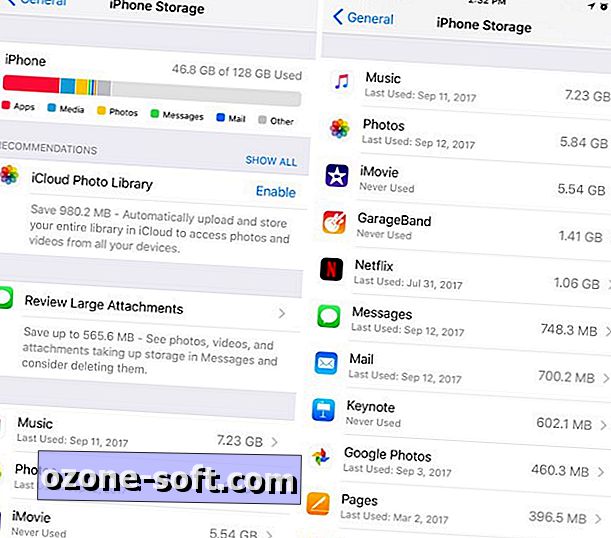
Để xem công cụ mới, hãy mở Cài đặt > Chung > Lưu trữ iPhone (hoặc iPad) .
Một biểu đồ đầy màu sắc sẽ xuất hiện ở đầu trang. Mỗi màu đại diện cho một ứng dụng hoặc loại dữ liệu khác nhau chiếm không gian.
Ngay bên dưới biểu đồ là nơi bạn sẽ tìm thấy các hành động được đề xuất mà bạn có thể thực hiện để giải phóng không gian trên thiết bị của mình. Ví dụ: nếu bạn không sử dụng Thư viện ảnh iCloud, bạn sẽ có tùy chọn kích hoạt nó với ước tính dung lượng mà nó có thể giúp bạn tiết kiệm. Khi bạn cuộn xuống trang Lưu trữ iPhone, bạn sẽ bắt đầu thấy danh sách các ứng dụng đã cài đặt, mỗi ứng dụng đang sử dụng bao nhiêu dung lượng và lần cuối bạn sử dụng ứng dụng.

Giảm tải ứng dụng ... chờ đã, cái gì?
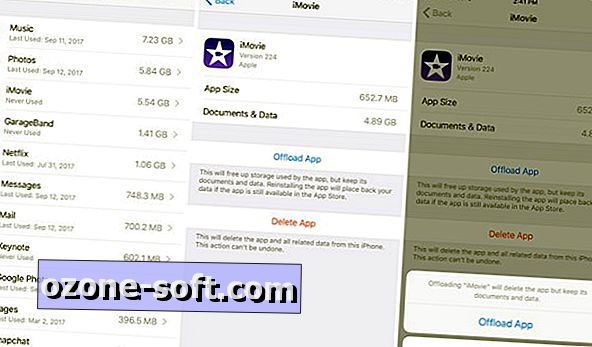
Có một lựa chọn khác. Apple đang yêu cầu người dùng cho phép "Giảm tải" các ứng dụng không sử dụng. Khi được bật, iOS 11 sẽ xác định những ứng dụng nào bạn không sử dụng thường xuyên và khi dung lượng lưu trữ sắp hết, ứng dụng sẽ bị xóa khỏi thiết bị iOS của bạn. Đừng lo lắng, nếu bạn cần ứng dụng trong tương lai iOS 11 sẽ lưu tất cả dữ liệu và tài liệu liên quan đến ứng dụng.
Để bật tự động giảm tải ứng dụng, hãy mở Cài đặt> iTunes & App Store. Phía dưới màn hình là một chuyển đổi Ứng dụng không sử dụng Giảm tải .
Lấy iMovie làm ví dụ. Bản thân ứng dụng là 653 MB và hiện tại tôi có một con số khổng lồ 4, 89GB dữ liệu được liên kết với nó. Giảm tải iMovie sẽ giải phóng 635 MB dung lượng lưu trữ, nhưng để lại tất cả dữ liệu trên thiết bị của tôi. Trong một số trường hợp, giải phóng chỉ phần ứng dụng có thể là một trình tiết kiệm cuộc sống. Tuy nhiên, để xóa tất cả dữ liệu, bạn sẽ cần xóa ứng dụng theo cách thông thường.
Việc giảm tải một ứng dụng cũng có thể được thực hiện thủ công bằng cách nhấn vào một ứng dụng trong menu cài đặt Bộ nhớ iPhone và sau đó Giảm tải ứng dụng như trong ảnh chụp màn hình ở trên.
Xuất bản lần đầu ngày 29 tháng 6, 10 giờ sáng theo giờ PT.
Cập nhật, ngày 13 tháng 9 lúc 10:33 : Thêm ảnh chụp màn hình và liên kết mới.
iPhone X, iPhone 8 : Mọi thứ chúng ta biết về iPhone mới của Apple.
iOS 11 : Tất cả các tính năng mới, cộng với tất cả các mẹo và hướng dẫn của chúng tôi.







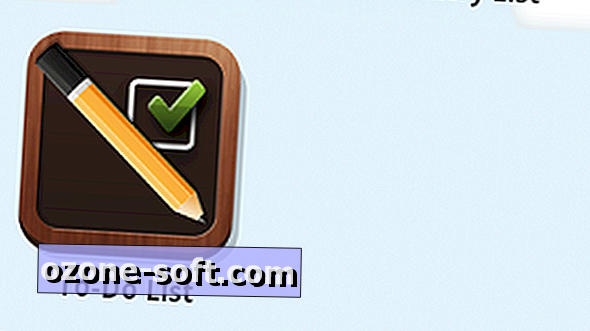





Để LạI Bình LuậN CủA BạN